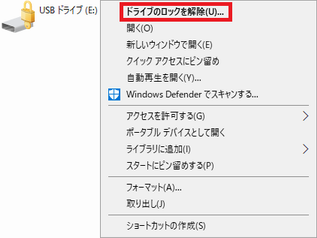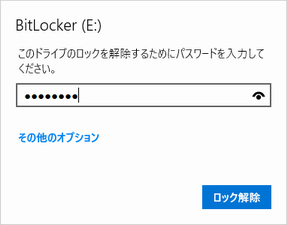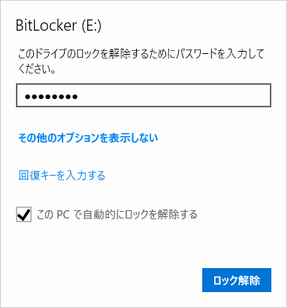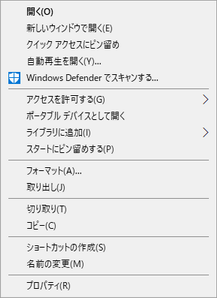|
|
Windows10 Home で BitLocker を使うときの制限は以下です。
- BitLocker を無効 → 有効にできない (当然、回復キーの作成もできない)
- BitLocker を有効 → 無効にできない
- BitLocker のパスワードを変更できない
- 自分のシステムドライブ (C:) を BitLocker の対象にできない
- BitLocker のロックをパスワードで解除できる (暗号化されたファイルを読み書きできる)
- BitLocker のロックを回復キーで解除できる ( 〃 )
- BitLocker のロックを PC で自動的に解除できる (次回以降のパスワード入力を省略できる。ただし、自動解除を無効にすることはできない)
※ Home エディションのシステムドライブを Pro 等で暗号化することも考えられますが、起動時にロックを解除できないので使えません。
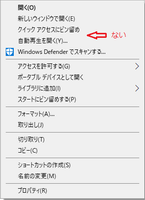
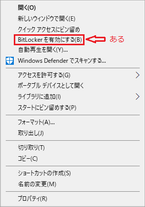
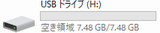
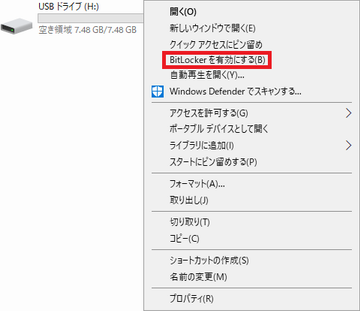
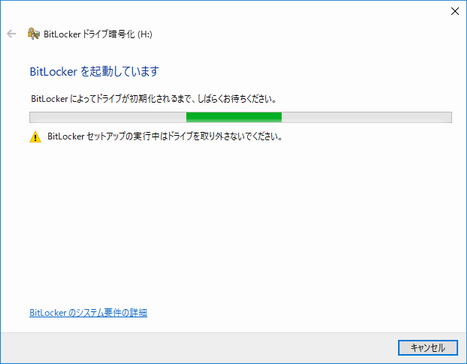
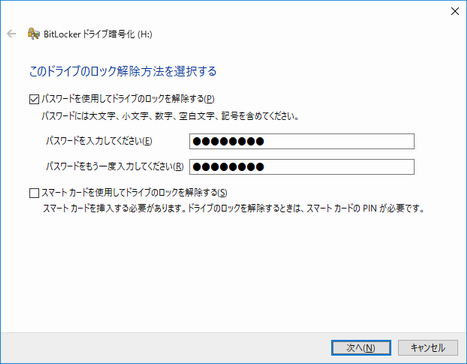 「パスワードを使用してドライブのロックを解除する」にチェックを入れる
「パスワードを使用してドライブのロックを解除する」にチェックを入れる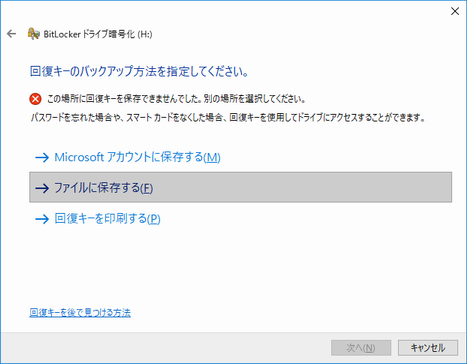
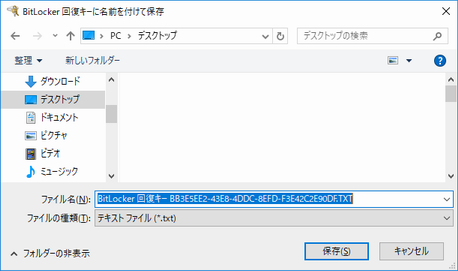
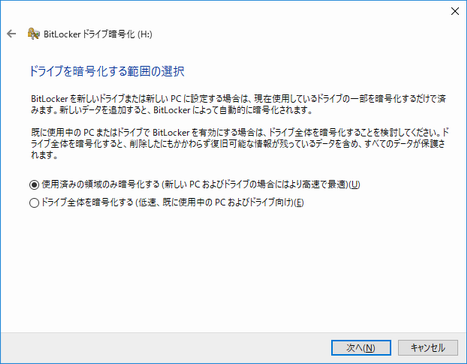 「使用済みの領域のみ暗号化する」を選択する。(暗号化は数秒で終わります)
「使用済みの領域のみ暗号化する」を選択する。(暗号化は数秒で終わります)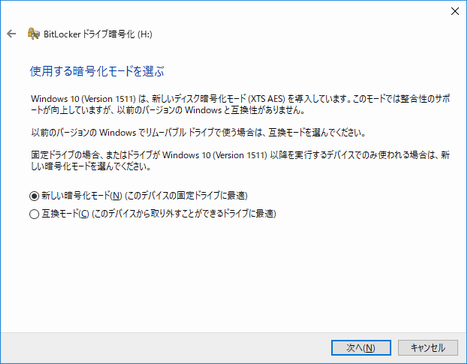 「新しい暗号化モード」を選択する。
「新しい暗号化モード」を選択する。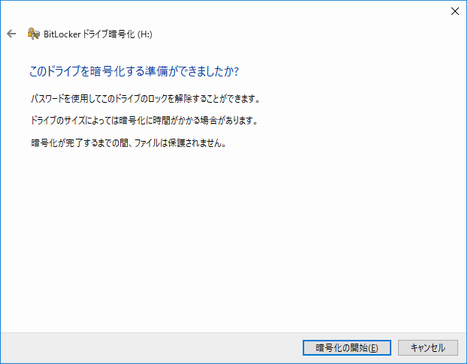
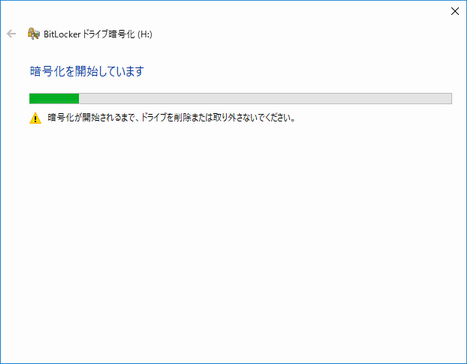
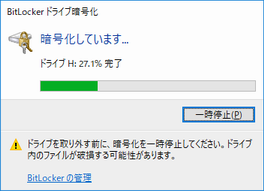
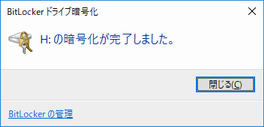
 ドライブアイコンに鍵のマークが追加されました。(ロックが解除されている状態)
ドライブアイコンに鍵のマークが追加されました。(ロックが解除されている状態)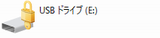 ドライブ E: として認識された。
ドライブ E: として認識された。